10 noderīgu Oppo F11 Pro lietošanas padomu kopsavilkums

Šie ir padomi par Oppo F11 Pro lietošanu, kas palīdzēs jums optimizēt un vislabāk atbalstīt jūs darbā vai mācībās.

Oppo F11 Pro darbojas ar ColorOS 6.0 saskarni un ir pielāgots Android 9.0 platformai. Tātad šis būs produkts, kas satur daudzas lieliskas funkcijas, kuras jūs, iespējams, vēl neesat atklājis.
Šīs funkcijas palīdzēs viedtālrunim darboties ērtāk un stabilāk, izmantojot ārkārtīgi vienkāršus žesti un darbības. Zemāk Quantrimang nosūtīs jums padomus par šī Oppo F11 Pro lietošanu.
Padomi F11 Pro lietošanai, kas būtu jāzina ikvienam
Uzņemiet ekrānuzņēmumu ar 3 pirkstiem
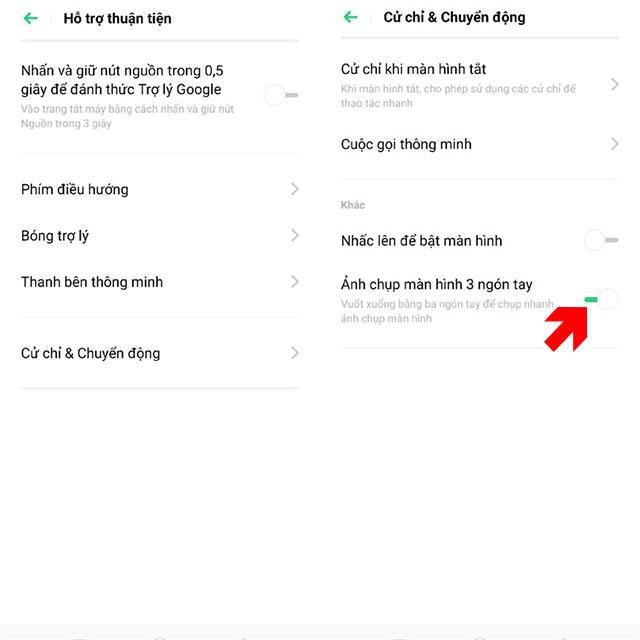
Viedie žesti ir funkcija, kas Oppo F11 un F11 Pro piemīt daudz. Viens no vienkāršākajiem un ātrākajiem žestiem ir ekrānuzņēmuma uzņemšana ar 3 pirkstiem. Taču, lai uzņemtu ekrānuzņēmumu ar 3 pirkstiem, vispirms ir jāiespējo šī funkcija, atverot iestatījumus > atlasot Ērtības atbalsts > Žesti un kustība > Momentuzņēmums .
Pēc tam, ja vēlaties ātri uzņemt ekrānuzņēmumu, jums vienkārši jāpārvelk trīs pirksti no augšas uz leju.
Slēpt navigācijas taustiņus
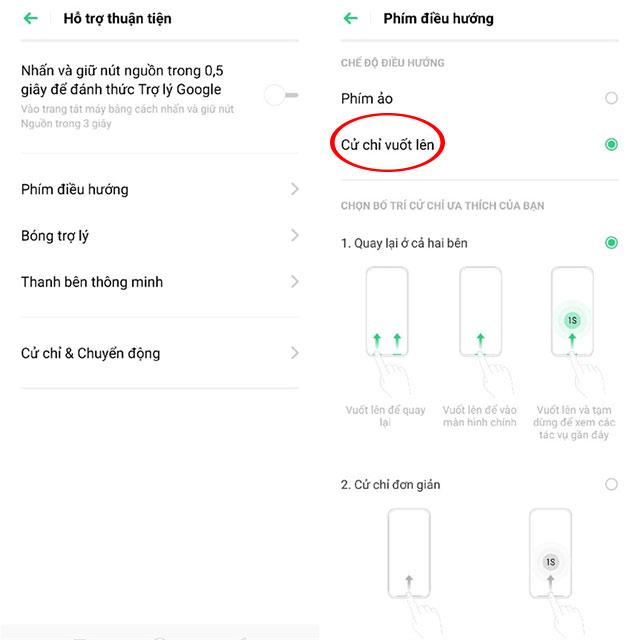
Lielākajai daļai pašreizējo viedtālruņu modeļu no malas līdz malai ir gudri un ērti vilkšanas žesti. Tas pats attiecas uz Oppo F11 Pro — tā vietā, lai izmantotu 3 pamata navigācijas taustiņus, piemēram, Android viedtālruņus, varat darboties ar viedākiem un ērtākiem vilkšanas žestiem. Vienkārši atveriet sadaļu Iestatījumi > Ērtības atbalsts > atlasiet Navigācijas taustiņi un atlasiet Vilkšanas žests uz augšu .
Šie vilkšanas uz augšu žesti var būt vairākuzdevumu atvēršana, lietojumprogrammu aizvēršana... tādos virzienos, ko lietotājs vilks tālruņa ekrānā.
Žesti, atrodoties bloķēšanas ekrānā
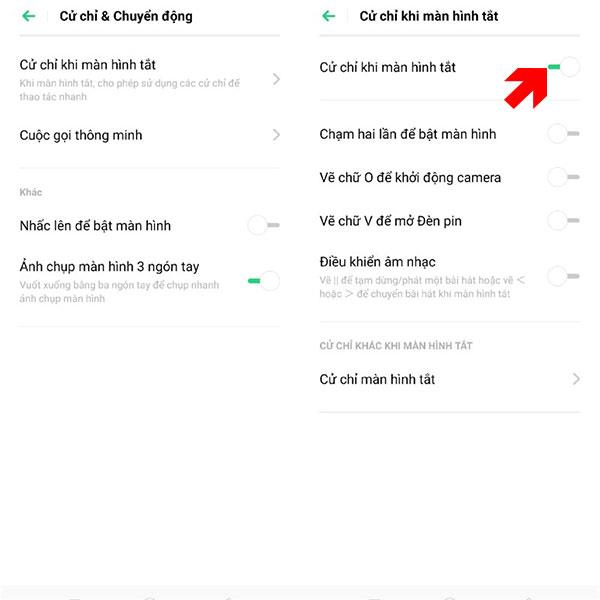
Šī funkcija ir līdzīga ekrānuzņēmuma žestam, taču konkrētāk jūs to izmantosit, kad ekrāns ir bloķēts. Izmantojot šo funkciju, varat atvērt kameru, apturēt dziesmas atskaņošanu, ieslēgt lukturīti...
Lai to izdarītu, vienkārši atveriet sadaļu Iestatījumi > Žesti un kustības > Ekrāna izslēgšanas žesti > Iespējot visu . Pēc tam varat atstāt ekrānu bloķētu, divreiz pieskarties, lai atvērtu ekrānu, uzzīmēt burtu O, lai atvērtu kameru, uzzīmēt burtu M, lai zvanītu, burtu V, lai atvērtu lukturīti... tas būs daudz ātrāk, nekā nepieciešams atbloķēt. ekrānā un pēc tam darbiniet lietojumprogrammu.
Viedā lietojumprogrammu josla
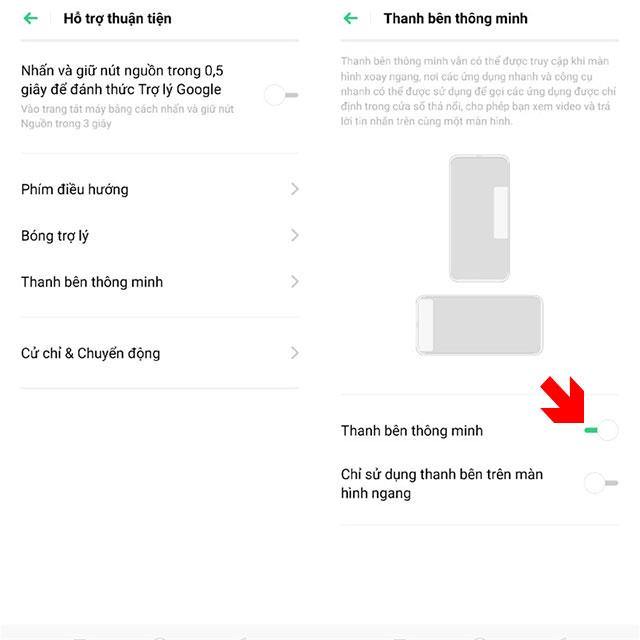
Šis slīdnis būs ērtāks, lai ātri atvērtu aplikāciju vai pārslēgtos starp dažādām lietotnēm. Oppo ekrāna malā ir slīdnis, un lietotāji var atvērt lietojumprogrammas šeit, darbojoties jebkurā darba logā.
Lai iespējotu slīdni ekrāna malā, noklikšķiniet uz Iestatījumi > Ērtības > Žesti un kustība > aktivizējiet viedo sānjoslu .
Reģistrējieties sejas atbloķēšanai
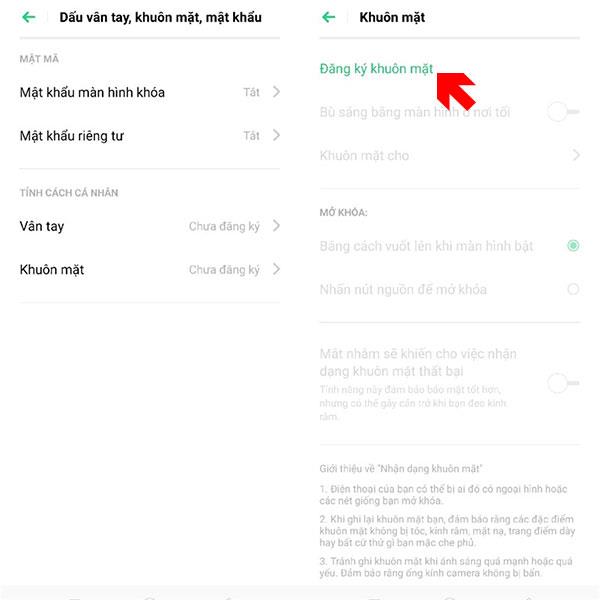
Šī funkcija ir parādījusies daudzos mūsdienu tirgū esošajos viedtālruņos. Varat izmantot sejas atbloķēšanu papildus viena pieskāriena atbloķēšanai ar pirksta nospiedumu ierīcē F11 Pro. Tas ir diezgan ērti lietojams daudzās dažādās situācijās.
Lai aktivizētu autorizāciju pēc sejas, vienkārši atveriet sadaļu Iestatījumi > Pirksta nospiedums, seja, parole > Seja un izpildiet ierīces norādījumus.
Parāda tīkla ātrumu un akumulatora procentuālo daudzumu
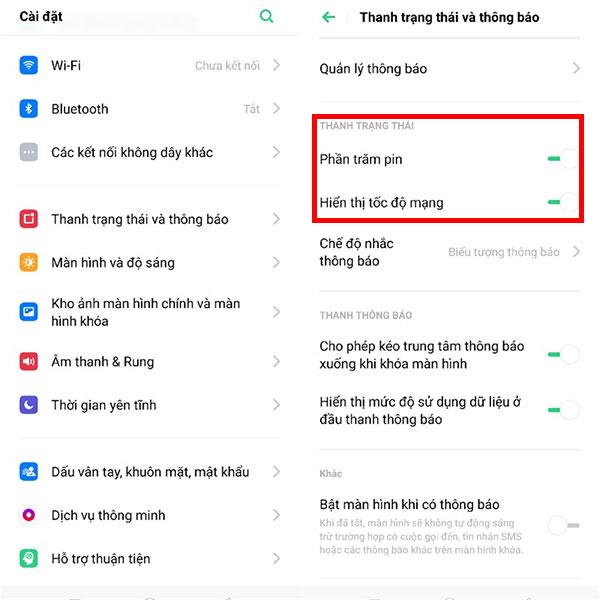
Vienkārši ierīces akumulatora un tīkla statuss tiks nepārtraukti atjaunināts statusa joslā, kad ieslēdzat šo funkciju. Vienkārši dodieties uz Iestatījumi > Statusa josla un paziņojumi > ieslēdziet Akumulatora procentuālo daudzumu un Rādīt tīkla ātrumu .
Asistenta siluets
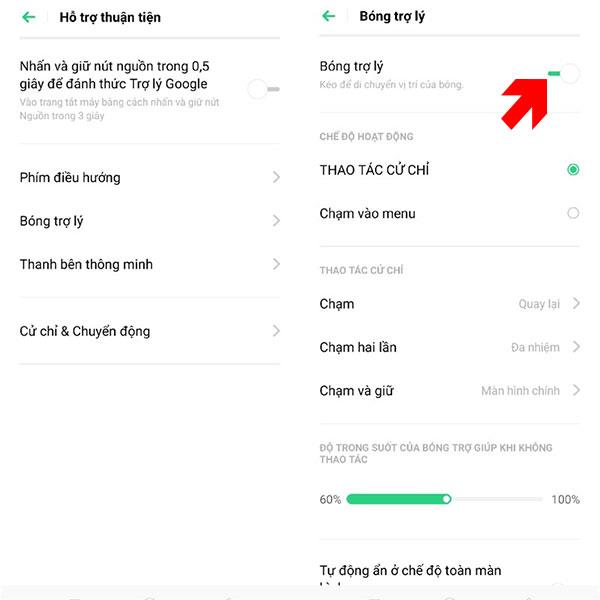
Asistenta ēna, tas izklausās dīvaini, taču tas ir diezgan pazīstams rīks tiem, kas izmanto iPhone/iPad. Tas ir Assistive Touch palīga rīks, F11 Pro ir arī šis palīgs, un tas "pamostas" tikai tad, kad to aktivizējat sadaļā Iestatījumi > Ērts atbalsts > Žesti un kustība > Asistenta ēna .
Palielināt
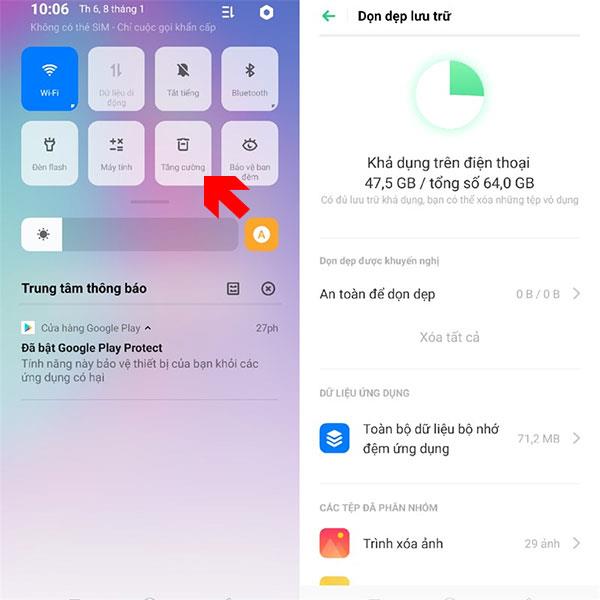
Ja viedtālrunis bieži ir jātīra, lai tas būtu vislabākajā stāvoklī, bieži ir jāizmanto sistēmas atkritumu tīrīšanas programmas. Lai gan šīs lietojumprogrammas nav pārāk sarežģītas, lai jūs varētu tīrīt sistēmu, Oppo var jums palīdzēt to izdarīt, nepaļaujoties uz atkritumu tīrīšanas lietojumprogrammām.
Vienkārši velciet uz leju no ekrāna, atlasiet Uzlabot , sistēma automātiski notīrīs RAM, izdzēsīs nevēlamos failus...
Nakts sargs
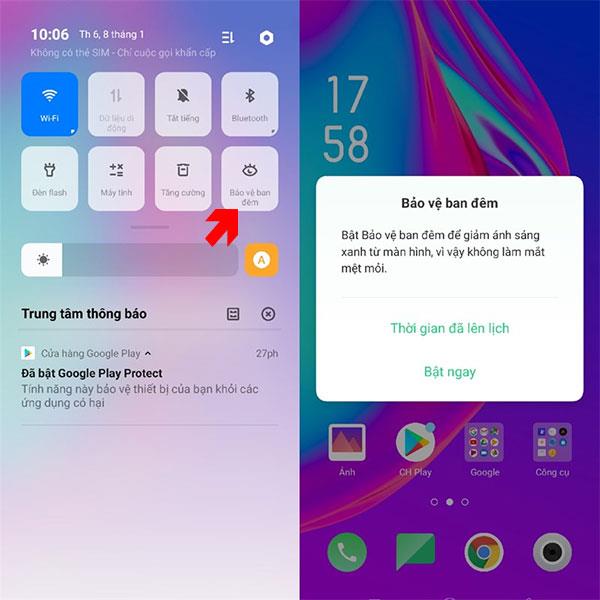
Noteikti ir reizes, kad tālrunis būs jāizmanto naktī vājā apgaismojumā. Un zilā gaisma no tālruņa ekrāna ir ļoti kaitīga, ja tālruni lietojat pārāk daudz tumsā.
Lai aizsargātu acis, aktivizējiet zilās gaismas filtra režīmu, velkot no augšas uz leju > statusa joslā noklikšķiniet uz Nakts aizsardzība .
Akumulatora vadība
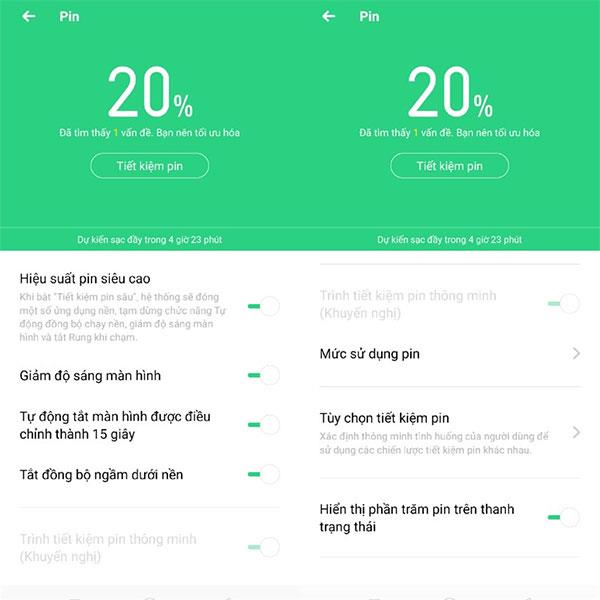
Akumulatora pārvaldība šeit ir vieta, kur jūs varat kontrolēt funkcijas, kas patērē daudz akumulatora enerģijas, un ir vienkārši iestatījumi, kas palīdzēs ietaupīt akumulatoru. Šīs funkcijas būs koncentrētas vienā izvēlnē, lai jūs varētu vieglāk pārvaldīt akumulatora jaudu.
Lai pielāgotu iestatījumus vai funkcijas, lai palīdzētu ietaupīt akumulatora jaudu, vienkārši atveriet sadaļu Iestatījumi > atrodiet Akumulators un pielāgojiet to atbilstoši savām vēlmēm.
Izmantojot šajā rakstā sniegtos padomus par Oppo F11 Pro lietošanu, jūsu viedtālrunim būs optimizētas funkcijas, iestatījumi un tas palīdzēs jums labāk strādāt vai mācīties.
Pateicoties reāllaika runas-teksta konvertēšanas funkcijām, kas ir iebūvētas daudzās ievades lietojumprogrammās, jums ir ātra, vienkārša un tajā pašā laikā ārkārtīgi precīza ievades metode.
Gan datori, gan viedtālruņi var izveidot savienojumu ar Tor. Labākais veids, kā piekļūt Tor no viedtālruņa, ir Orbot, projekta oficiālā lietotne.
oogle arī atstāj meklēšanas vēsturi, kuru dažreiz nevēlaties, lai kāds, kas aizņemas jūsu tālruni, redzētu šajā Google meklēšanas lietojumprogrammā. Kā dzēst Google meklēšanas vēsturi, varat veikt tālāk norādītās darbības šajā rakstā.
Tālāk ir norādītas labākās viltotās GPS lietotnes operētājsistēmā Android. Tas viss ir bez maksas, un jums nav nepieciešams rootēt tālruni vai planšetdatoru.
Šogad Android Q sola ieviest virkni jaunu funkciju un izmaiņu Android operētājsistēmā. Nākamajā rakstā apskatīsim paredzamo Android Q un atbilstošo ierīču izlaišanas datumu!
Drošība un privātums arvien vairāk kļūst par viedtālruņu lietotāju bažām kopumā.
Izmantojot Chrome OS režīmu “Netraucēt”, varat uzreiz izslēgt kaitinošos paziņojumus, lai darbvieta būtu koncentrētāka.
Vai zināt, kā ieslēgt spēles režīmu, lai optimizētu spēles veiktspēju tālrunī? Ja nē, izpētīsim to tagad.
Ja vēlaties, varat arī iestatīt caurspīdīgas tapetes visai Android tālruņu sistēmai, izmantojot lietojumprogrammu Designer Tools, tostarp lietojumprogrammas saskarni un sistēmas iestatījumu saskarni.
Tiek laisti klajā arvien vairāk 5G tālruņu modeļu, sākot no dizaina, tipiem līdz segmentiem. Šajā rakstā nekavējoties izpētīsim 5G tālruņu modeļus, kas tiks laisti klajā šī gada novembrī.









